Arduino IDE 2.0 是一個全新的開發環境 以下是安裝 Arduino IDE 2.0 的簡單教學
Arduino IDE 2.0 是一個全新的開發環境,它繼承了傳統 Arduino IDE 的特點,同時提供了更多功能和改進。創客、學生和專業人士自 Arduino 誕生以來一直使用傳統的 Arduino 集成開發環境(IDE)。Arduino IDE 2 是傳統 IDE 的改進版本,性能更優、用戶界面更好、並且具備許多新功能,例如自動完成、內置調試器和與 Arduino Cloud 同步的功能。在這份指南中,我們將介紹 Arduino IDE 2 的基本知識,您將在這裡找到有關如何使用特定功能的更詳細資源的鏈接!
概觀 Arduino IDE 2 具有新的側邊欄,使最常用的工具更加易於訪問。
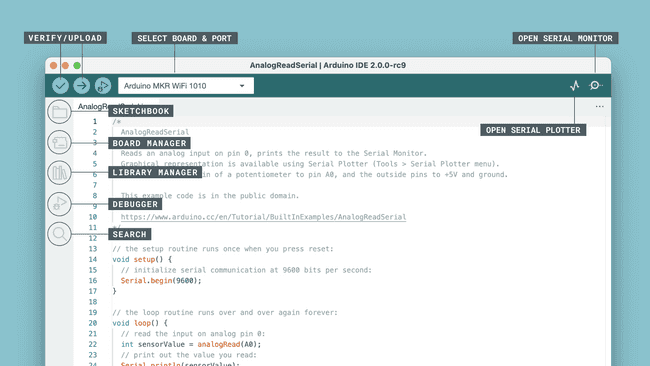
- 驗證/上傳 - 編譯並上傳您的程式碼到您的 Arduino 開發板。 選擇開發板和埠口 - 自動偵測的 Arduino 開發板和埠口號會顯示在這裡。 草稿集 - 這裡您會找到儲存在您電腦上的所有草稿。此外,您可以與 Arduino Cloud 同步,也能夠在線上環境中取得您的草稿。
- 開發板管理員 - 瀏覽 Arduino 和第三方的套件,可以進行安裝。例如,使用 MKR WiFi 1010 開發板需要安裝 Arduino SAMD 開發板套件。
- 庫管理員 - 瀏覽數千個由 Arduino 和社群共同開發的 Arduino 庫。
- 除錯工具 - 實時測試和偵錯程式。
- 搜尋 - 在您的程式碼中搜尋關鍵字。
- 打開串口監控器 - 在控制台中打開串口監控器工具,作為新的選項卡。
步驟與項目
特色功能
Arduino IDE 2 是一個功能豐富的多用途編輯器。您可以直接安裝程式庫,將您的草稿與 Arduino Cloud 同步,調試您的草稿等等。在這個部分,列出了一些核心功能,以及連結到更詳細文章的鏈接。

您的專案集是您的程式碼檔案存放處。Arduino 的草稿以 .ino 檔案格式儲存,並且必須存放在完全相同名稱的資料夾中。例如,名為 my_sketch.ino 的草稿必須存放在名為 my_sketch 的資料夾中。
通常,您的草稿會保存在名為 Arduino 的資料夾中,位於您的「文件」資料夾內。
要訪問您的專案集,請點擊側邊欄中的資料夾圖示。
開發板管理員
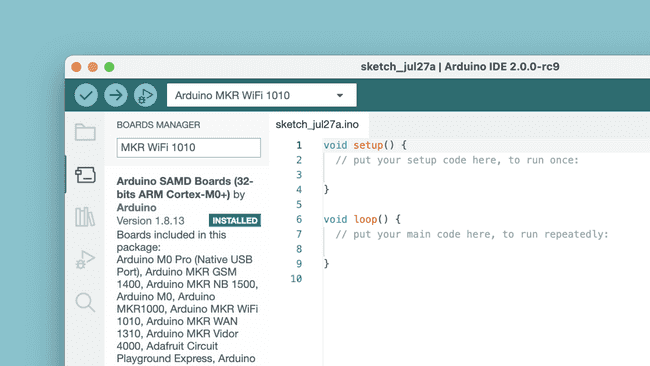
函數庫管理員

透過庫管理員,您可以瀏覽並安裝數千個庫。庫是 Arduino API 的擴展,它可以更輕鬆地控制伺服馬達、讀取特定的感測器,或使用 Wi-Fi 模組等功能。
串口監控器(Serial Monitor)
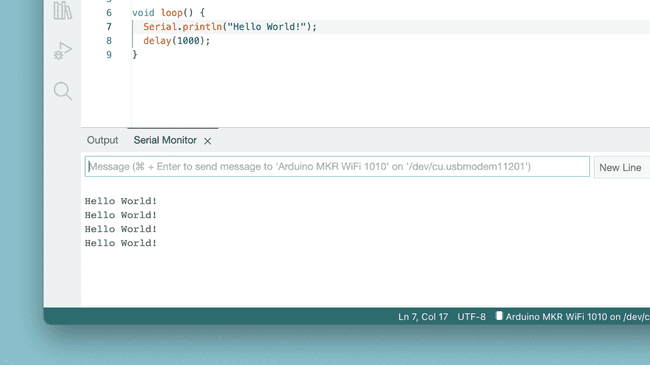
串口監控器是一個工具,允許您查看來自您的開發板通過例如 Serial.print() 命令發送的數據流。
在過去,這個工具通常位於單獨的視窗中,但現在已經整合到編輯器中。這使得您可以在同一台電腦上輕鬆運行多個串口監控器實例。
以下是安裝 Arduino IDE 2.0 的步驟:
- 下載 Arduino IDE 2.0:
前往 Arduino 官方網站下載 Arduino IDE 2.0 的最新版本:https://www.arduino.cc/en/software
- 選擇適用於您的操作系統的版本:
Arduino IDE 2.0 支援多個操作系統,包括 Windows、macOS 和 Linux。請選擇適合您的系統的版本下載。
- 安裝 Arduino IDE 2.0:
- Windows: 下載完畢後,運行安裝程序,按照指示進行安裝。安裝完成後,您可以在開始菜單或桌面上找到 Arduino IDE 2.0 的圖標。
- macOS: 下載.dmg 文件,將其拖動到應用程序文件夾中,然後在應用程序文件夾中找到 Arduino IDE 2.0。
- Linux: 下載.tar.gz 文件,解壓縮到您選擇的文件夾中,然後運行
arduino-ide執行文件。
- 啟動 c:
雙擊 Arduino IDE 2.0 的圖標以啟動應用程序。
- 更新庫和套件:
第一次啟動 Arduino IDE 2.0 時,您可能需要更新庫和套件。在工具菜單中,選擇「庫和管理員」,然後按照提示進行更新。
- 設置開發板:
在 Arduino IDE 2.0 中,選擇您正在使用的 Arduino 開發板。在工具菜單中,選擇「板子」,然後選擇您的 Arduino 型號。
- 連接 Arduino 開發板:
使用 USB 線將 Arduino 開發板連接到電腦上。確保您的電腦能夠識別 Arduino 開發板。
- 編寫和上傳代碼:
您現在可以開始編寫 Arduino 代碼,並使用 Arduino IDE 2.0 上傳到開發板中。
這些是安裝和設置 Arduino IDE 2.0 的基本步驟。根據您的需求,您還可以進一步自定義 IDE,安裝庫和擴展,以滿足特定的開發需求。祝您成功地使用 Arduino IDE 2.0 進行嵌入式開發!









發佈留言
很抱歉,必須登入網站才能發佈留言。